7 лесни начина да коригирате грешката на Pokemon GO да открие местоположение [2023]
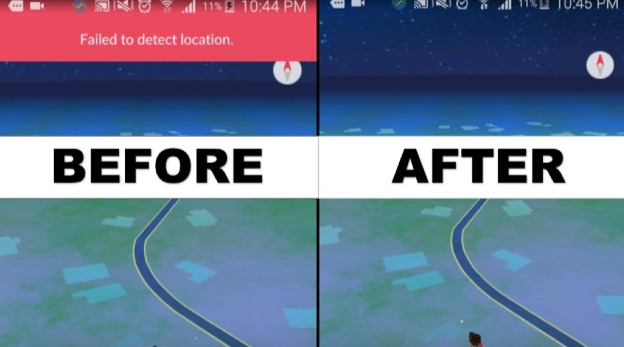
Всички обичаме Pokemon Go. Можем да изживеем фантазиите си да бъдем истински треньори на Pokemon. Разбира се, все още не е там, но с малко въображение, това е най-доброто, което имаме!
Но вероятно сте тук заради проблема с това, че Pokemon Go не успява да открие местоположение. Забелязахме, че получаваме грешка всеки път, когато използваме Fake GPS Pro. Получавате ли същата грешка, казвайки „не успя да открие местоположението'?
Не се притеснявайте, защото това е, което тази статия ще коригира. Нека видим защо се случва това и как да го поправим, дори ако преди е работило добре.
Причини, поради които Pokemon Go не успява да открие местоположение 12
Може да има няколко причини, поради които Pokemon Go не успява да получи вашето местоположение. Проблемът може да е както на iOS, така и на Android. Обикновено това се случва поради следните причини:
- Може да използвате приложението в апартамент или висока офис сграда. Ако играете Pokemon Go във висока сграда, телефонът ви може да има проблеми с улавянето на GPS сигналите.
- Вашето устройство може да има активирано фалшиво местоположение.
- Може да използвате приложение, за да промените местоположението си.
Какъвто и да е случаят, обикновено това са всички причини за този проблем. Сега ще разгледаме решенията, за да можете да продължите да играете.
6 начина за коригиране на „Неуспешно откриване на местоположение 12“ Pokemon Go
Намерихме няколко решения, които могат да коригират местоположението при неуспешно откриване на iOS и Android. През повечето време някой от методите, дадени по-долу, е достатъчен за решаване на проблема.
Проверете услугите за местоположение
Pokemon Go ви кара да посещавате различни места. Това е, което определя играта. Играчите трябва да включат услугите за местоположение, за да работят.
Следователно, ако вашият смартфон не открие местоположение 12 в Pokemon Go, GPS може да е изключен. Понякога го прави самостоятелно. Най-вече за запазване на живота на батерията.
За да го коригирате, може да искате да включите услугите за местоположение. Това може да бъде както на Android, така и на iOS, но ние описваме подробно стъпките за Android:
Стъпка 1: Отворете „Настройки“ от вашия смартфон.
Стъпка 2: Отидете на „Пароли и сигурност“ > докоснете „Местоположение“.
Стъпка 3: Включете превключвателя, за да активирате GPS.
![[РЕШЕНО] 7 лесни начина за коригиране на грешката на Pokemon GO да открие местоположение 2021](https://www.getappsolution.com/images/20210325_605c3fff43b25.jpg)
Това трябва да е едно от първите неща, които трябва да опитате. Когато играете играта, е караница да включвате местоположение през цялото време. Можете също така да потърсите иконата с активиран GPS, която се показва в горната част на вашия смартфон. Иконите обаче са различни в различните модели смартфони.
Задайте макетни местоположения
Понякога грешката на Pokemon GO не открива действителното ви местоположение. Може да се дължи на причини извън вашия контрол. Най-добрият начин да се преодолее това е да се създаде фиктивно местоположение.
По принцип вие задавате местоположението си някъде другаде, докато физически оставате там, където сте. Това помага, ако Pokemon Go не може да намери сайта. Ето как можете да направите това:
Стъпка 1: Включете опциите за разработчици на вашето устройство
Отворете „Настройки“ на телефона си и отворете „Всичко за телефона“. Тук изберете опцията „Информация за софтуера“. Докоснете тази опция и ще видите номера на компилация на вашето устройство.
Вече можете да активирате опциите за разработчици, като докоснете номера на компилацията седем пъти.
![[РЕШЕНО] 7 лесни начина за коригиране на грешката на Pokemon GO да открие местоположение 2021](https://www.getappsolution.com/images/20210325_605c3fff5aa22.jpg)
Стъпка 2: Инсталирайте „FakeGPS Go“
Можете да изтеглите FakeGPS Go от Google Play Store. Следвайте инструкциите и инсталирайте приложението. Това е приложението, което кара Pokemon Go да открива различно местоположение.
![[РЕШЕНО] 7 лесни начина за коригиране на грешката на Pokemon GO да открие местоположение 2021](https://www.getappsolution.com/images/20210325_605c3fff7187f.jpg)
Стъпка 3: Включете приложението Mock Location
Сега отидете отново в „Настройки“ и следвайте стъпките, за да отворите „Опции за разработчици“ в Стъпка 1. След като сте там, докоснете „Избор на приложение за фиктивно местоположение“. Получавате ново меню, което показва списък с приложения с тази функция. Изберете FakeGPS.
![[РЕШЕНО] 7 лесни начина за коригиране на грешката на Pokemon GO да открие местоположение 2021](https://www.getappsolution.com/images/20210325_605c3fff87f69.jpg)
Стъпка 4: Стартирайте FakeGPS
Сега приложението FakeGPS ще работи правилно. Можете да зададете всяко местоположение, което искате. След като направите това, натиснете бутона за възпроизвеждане в долния ляв ъгъл. Сега можете да стартирате Pokemon Go и той ще открие местоположението, зададено от приложението.
Нулирайте данните на Pokemon Go и влезте
Ако нито един от методите не е работил досега, можете да опитате да нулирате данните на Pokemon Go и след това да опитате отново. Това е един от най-лесните начини за коригиране на проблема „Pokemon Go не успя да открие местоположение (12)“. Ето стъпките:
Стъпка 1: Отворете „Настройки“ на вашия смартфон.
Стъпка 2: Отидете на „Приложения“ > докоснете „Управление на приложения“.
Стъпка 3: От списъка с приложения отворете Pokemon Go.
Стъпка : Накрая докоснете „Изчистване на данните“ > „Изчистване на кеша“.
![[РЕШЕНО] 7 лесни начина за коригиране на грешката на Pokemon GO да открие местоположение 2021](https://www.getappsolution.com/images/20210325_605c3fff9d3f6.jpg)
Не се притеснявайте; целият ви напредък все още ще бъде запазен във вашия акаунт. Този процес ще го премахне от вашето локално хранилище. Когато стартирате Pokemon Go, ще бъдете помолени да влезете отново. И ще получите обратно данните.
Излезте и влезте в акаунта
Това е лесен начин за решаване на проблема с това, че Pokemon GO не открива местоположение. Понякога играта се нуждае от нулиране, за да започне да работи. Можете да направите това, като излезете от акаунта си и след това влезете отново. Ето как:
Стъпка 1: Отворете Pokemon Go > докоснете иконата Pokeball.
Стъпка 2: Докоснете „Настройки“ в горния десен ъгъл на екрана.
Стъпка 3: Превъртете надолу и навигирайте, за да намерите опцията „Изход“ и я докоснете.
Стъпка 4: След като успешно излезете, опитайте да влезете отново. Това трябва да реши проблема.
![[РЕШЕНО] 7 лесни начина за коригиране на грешката на Pokemon GO да открие местоположение 2021](https://www.getappsolution.com/images/20210325_605c3fffafef8.jpg)
Рестартирайте телефона си, включете GPS, опитайте отново
Ето още едно бързо и лесно решение за това, че Pokemon GO не открива местоположение. Рестартирането на вашия смартфон е като нулиране. След като нулирате, повечето функции започват наново.
Съобщава се, че този начин за отстраняване на проблема е работил доста добре за няколко потребители. Ето стъпките за това:
Стъпка 1: Натиснете бутона за захранване на вашия смартфон, докато получите меню > Докоснете бутона „Рестартиране“.
![[РЕШЕНО] 7 лесни начина за коригиране на грешката на Pokemon GO да открие местоположение 2021](https://www.getappsolution.com/images/20210325_605c3fffc4a72.jpg)
Стъпка 2: След като телефонът се рестартира, включете GPS и стартирайте играта.
Това е един от най-лесните методи за коригиране на измама на Pokemon Go, която не успя да открие местоположение. Това е бързо решение, така че опитайте го, докато четете тази статия.
Спрете да използвате Pokemon Go Spoofers
Може да получавате тази грешка, „неуспешно откриване на местоположение Pokemon Go spoof“. Спуферите на местоположението на Pokemon Go са водещата причина за тази грешка.
В ранните дни на Pokemon Go можете лесно да използвате някое от приложенията за подправяне на местоположението и всички те щяха да работят. Но сега е различно.
Niantic – разработчиците на играта, откриха няколко потребители, внедряващи тези приложения. Следователно те предприеха мерки за спиране на използването на такива приложения.
За да го поправите, спрете да използвате приложения като iSpoofer или FakeGPS Go.
Бонус решение – Използване на Location Changer за игра на Pokemon Go отвсякъде
Промяна на местоположението е най-доброто решение за това, че Pokemon Go не открива местоположение 12. Това е специализиран софтуер, предназначен да симулира вашите движения в реално местоположение. Но можете да направите това, докато оставате на дивана си. Помага ви да предотвратите проследяване и достъп до функции или услуги, недостъпни във вашия район.
Ето някои от акцентите:
- Незабавно променете вашето GPS местоположение до където пожелаете.
- Задайте маршрут на картата, за да следвате зададената от вас скорост.
- Работи с AR игри като Pokemon Go и социални медийни платформи.
Безплатно свалянеБезплатно сваляне
Това е супер просто. Това са стъпките за използване на Location Changer, за да коригирате проблеми с местоположението, които Pokemon GO не открива:
Стъпка 1: Инсталирайте iOS Location Changer
Промяна на местоположението се предлага както на настолни компютри, така и на лаптопи с Windows и Mac. Можете да го изтеглите и да следвате инструкциите, за да го инсталирате.

Стъпка 2: Свържете телефона си с компютъра
Софтуерът работи на вашия компютър. Не е необходимо да го изтегляте на телефона си. Сдвоете телефона си с компютъра чрез съединителния кабел и отключете телефона си.
Стъпка 3: Изберете местоположение като дестинация на картата
Сега ще видите карта. Можете да навигирате, за да изберете местоположението, към което искате да се „телепортирате“. След като изберете място, щракнете върху бутона „Стартиране на промяна“, за да зададете местоположението си.

Стъпка 4: Проверете новото местоположение в Pokemon Go
Вече сте готови да се насладите на играта! Стартирайте Pokemon Go и той ще ви покаже точното местоположение, което сте избрали в Location Changer.
Безплатно свалянеБезплатно сваляне
Заключение
Pokemon Go излезе с нов начин за игра на игри. Насърчава хората да излизат и да търсят покемони. Но идеята се повтаряше. Не можеш да излизаш през цялото време!
Много геймъри смятат, че трябва да има начин да играят играта от комфорта на домовете си. Ето защо Промяна на местоположението беше разработен. Можете да го изпробвате безплатно!
Колко полезна беше тази публикация?
Кликнете върху звезда, за да я оцените!
Среден рейтинг / 5. Брой гласове:




